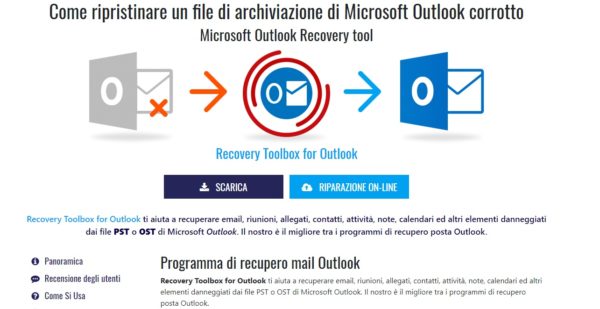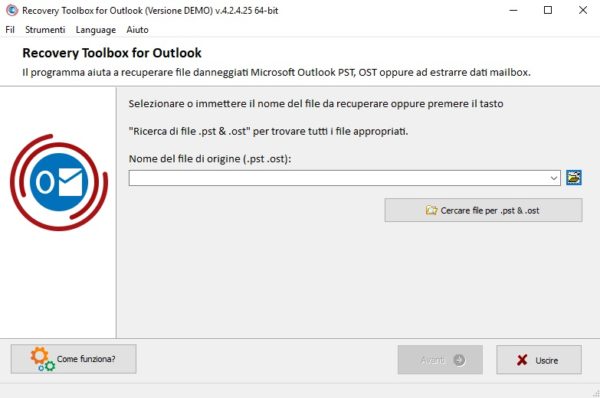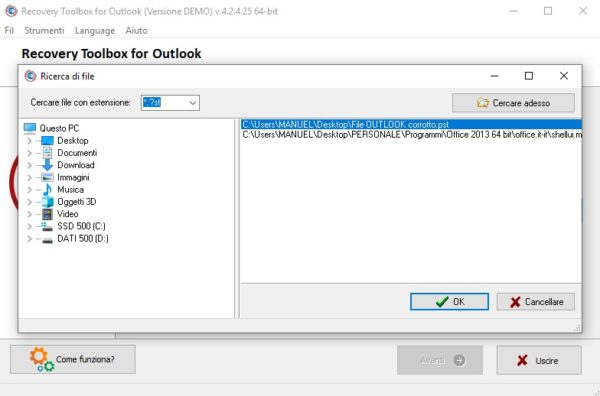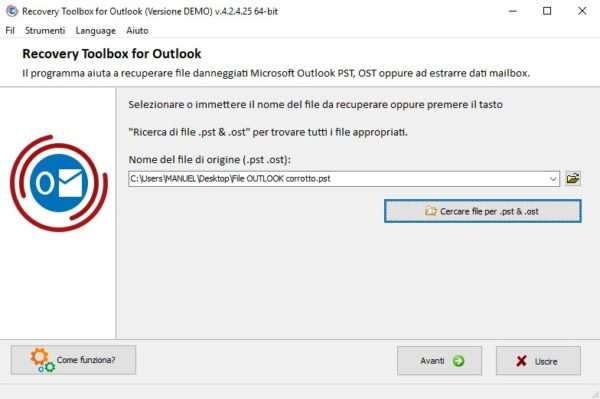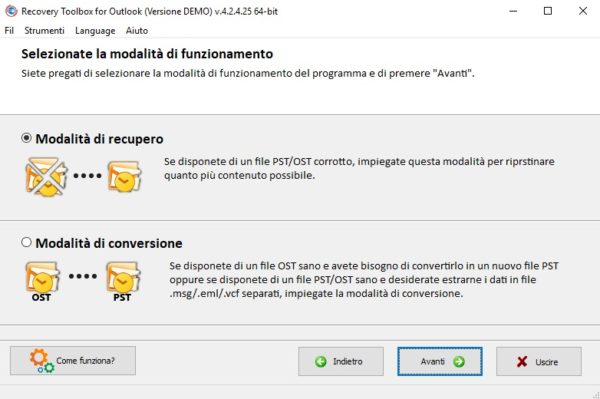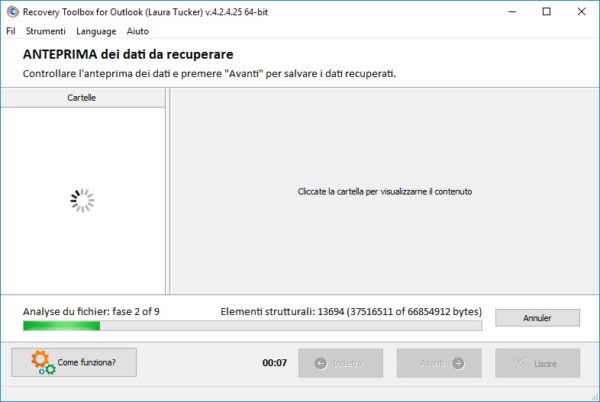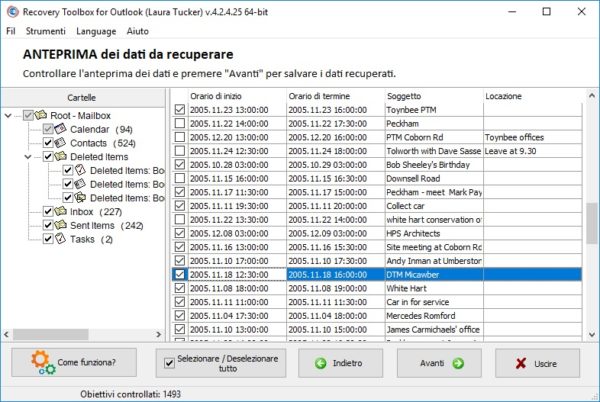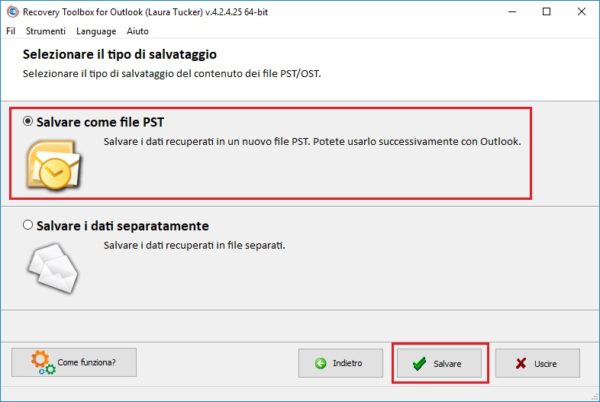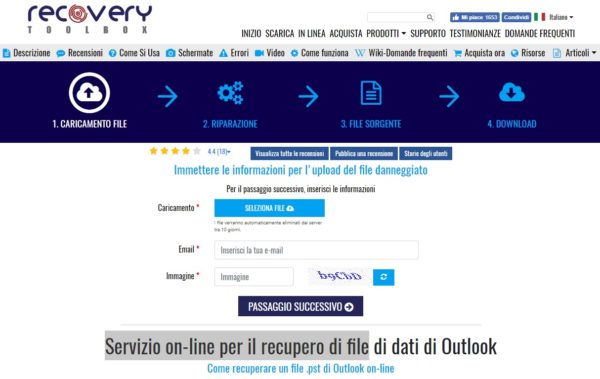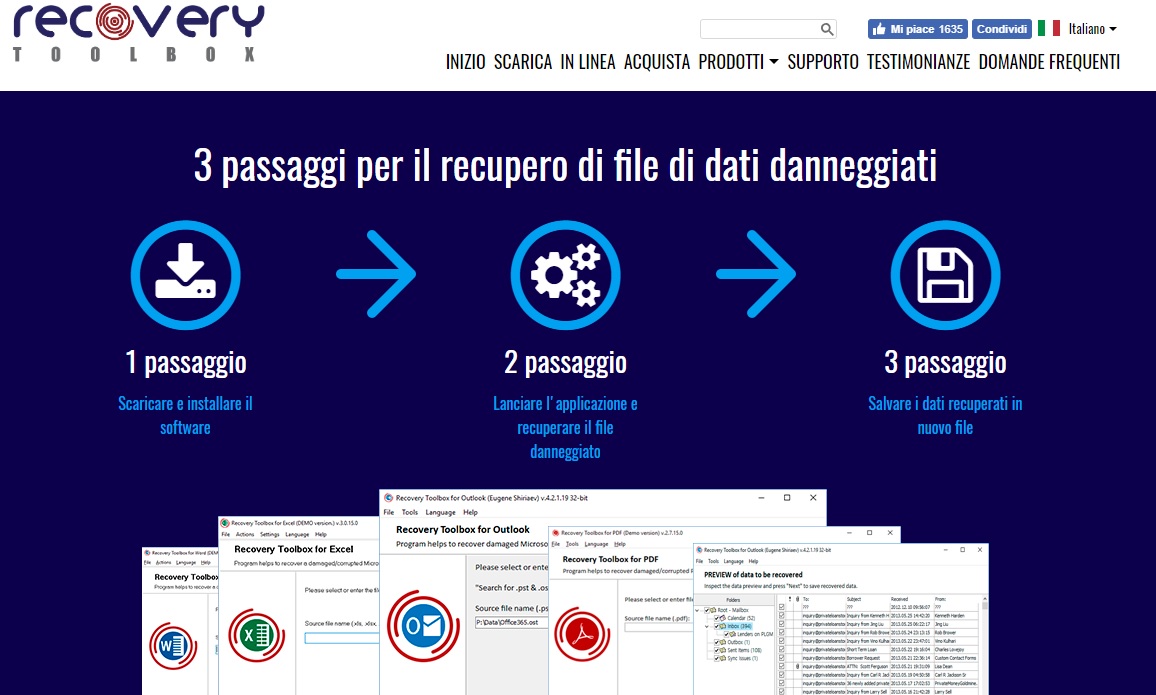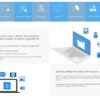In questa breve guida vi spiegheremo come recuperare file di Outlook corrotti o danneggiati grazie all’ausilio di un software di cui vi abbiamo già parlato in precedenza. Si chiama Recovery Toolbox, ed ha creato un programma strettamente mirato al recupero dei file OST e PST danneggiati.
Grazie a Recovery Toolbox è possibile recuperare praticamente tutti i file danneggiati di Microsoft Outlook, come ad esempio email, riunioni, allegati, contatti, note, attività, calendari ed altro! Vediamo dunque i semplici passaggi da eseguire per recuperare i nostri dati di Outoolk:
1. Scaricare Recovery Toolbox
Il primo passo per recuperare file di Outlook corrotti è scaricare un software ad hoc per questo scopo. Come detto Recovery Toolbox mette a disposizione, tra i tanti strumenti, un software dedicato al recupero dei file danneggiati di Outlook (con estensione OST e PST per intenderci) che potete scaricare in prova gratuita al seguente link:
- SCARICA | Recovery Toolbox per Outlook
Nella pagina che si aprirà potrete immediatamente scaricare lo strumento facendo click sul pulsante “SCARICA”. Verrà infatti avviato il download del software (molto leggero, di circa 20 MB) che potrete installare su qualsiasi PC Windows. Al termine del download cliccate sul file scaricato per iniziare l’installazione.
Anche l’installazione è molto semplice e veloce: scegliete come prima di tutto la lingua (c’è già l’italiano pre-selezionato), accettate i termini di contratto per lì’utilizzo del programma, scegliete ove installarlo (o lasciate tutto com’è) ed in pochi secondi Recovery Toolbox per Outlook sarà installato sul PC e pronto all’uso!
2. Recuperare file di Outlook corrotti
Utilizzare questo programma per il recupero dei file Outlook danneggiati è estremamente semplice! Nella pagina dedicata a Recovery Toolbox per Outlook inoltre, c’è una guida dettagliatissima all’uso, di cui però non avrete affatto bisogno data l’estrema intuitività del programma.
Una volta aperto infatti, avrete di fronte una schermata molto simile a quella che vedete in foto dove avete sostanzialmente soltanto due pulsanti: “Come funziona?” che vi porterà alla pagina Internet di Recovery Toolbox che vi abbiamo indicato poco fa, ed infine il pulsante “Cercare file per .pst & .ost” con il quale indicare al programma il file corrotto.
Cliccando dunque su questo pulsante si aprirà una finestra simile a quella che vedete qui in basso dove potrete navigare tra le cartelle del vostro PC per cercare il file di Microsoft Outlook danneggiato. Nel nostro esempio per semplicità abbiamo rinominato il nostro file “File OUTLOOK corrotto”.
Cercare il file corrotto è altrettanto facile: sulla barra laterale sinistra avete tutte le cartelle del vostro PC nel quale potete navigare per cercare il file danneggiato. Mi raccomando, stiamo parlando esclusivamente di file Outlook con estensione OST e PST.
In alternativa se non riuscite a trovare il file, oppure non sapete dov’è localizzato, cliccate sul pulsante “Cercare adesso” in alto a destra nella finestra, così che Recovery Toolbox per Outklook scansioni velocemente il vostro PC alla ricerca di tutti i file OST e PST. Non vi resta dunque che selezionare il file corrotto (come abbiamo fatto in foto) e cliccare su OK.
Il gioco è fatto! Ora sarete tornati nella schermata principale, con una schermata simile a quella qui in alto. A questo punto il nostro programma sa esattamente su quale file lavorare, e per iniziare il recupero non dovrete far altro che cliccare sul pulsante “Avanti” in basso a destra.
In quest’ultima schermata che i si proporrà davanti invece, potrete decidere cosa far fare al programma sul file che avete indicato. Nello specifico potrete decidere se recuperare i file corrotti oppure, ma solo se il vostro file non è danneggiato, convertirlo in altri formati come .msg/.eml/.vcf per esportarlo su altri supporti. In questo caso ovviamente dovrete rimanere la spunta su “Modalità di Recupero” e cliccare su Avanti.
A questo punto inizierà la procedura di recupero dei file, che avrà ovviamente tempistiche differenti a seconda della grandezza del file e del suo grado di danneggiamento. Al termine della procedura potremo selezionare tutti o alcuni dei file che sono stati ritrovati spuntandone la casella di fianco:
Quando avremo finito di selezionare tutti i file che ci interessano potremo cliccare infine su “Avanti” per salvare tutti i nostri file in un nuovo file PST, oppure salvare ogni file separatamente. Per questo tipo di scelta ci verrà incontro una schermata simile a quella che vedete qui di seguito:
Per riutilizzare il file con Microsoft Outlook vi consigliamo di selezionare la voce “Salvare come file PST” e cliccare infine su “Salvare” in basso a destra. A questo punto vi verrà chiesto anche quale nome dare a questo nuovo file e dove salvarlo nel vostro PC!
Servizio on-line per il recupero file
In alternativa, se il programma non è riuscito a recuperare tutto quello di cui avevate bisogno, oppure non avete abbastanza dimestichezza con il PC per portare a termine la procedura in maniera efficace, c’è ancora un’ultima spiaggia!
Recovery Toolbox mette a disposizione una sezione del sito nella quale potrete far fare a loro il recupero dei file Outlook. Come? Semplicissimo! Vi basterà andare sulla pagina dedicata e vedrete qualcosa del genere:
Come vedete davanti a voi avete un tasto azzurro con su scritto: “Seleziona File“. Cliccando su quel tasto potrete navigare all’interno del vostro PC per selezionare tutti i file Outlook corrotti. Alla fine della selezione, cliccando su Apri (in basso a destra nella finestra che si è aperta), tutti i file selezionati verranno caricati nel sito.
Ovviamente Recovery Toolbox mette a disposizione la massima privacy dei vostri dati, ed una volta che li avrete caricati, sarà proprio Recovery Toolbox a pensare a tutto. In pochi passaggi potrete scaricare tutti i vostri file Outlook funzionanti. Ricapitolando i passaggi da eseguire sono:
- Premete il pulsante “Seleziona file” e selezionate un file di dati di Outlook con l’estensione .pst o .ost
- Immettete il vostro indirizzo e-mail
- Immettete il codice captcha nell’immagine (è solo un passaggio di verifica)
- Premete il pulsante “Continua”
- Attendete il recupero del file .pst/.ost di Microsoft Outlook danneggiato
- Scaricate il file contenente il file .pst di Microsoft Outlook recuperato.
Altri programmi simili
La procedura è dunque terminata e sarete riusciti a recuperare file di Outlook corrotti in pochi minuti! Ma questo è solo uno dei tanti strumenti che mette a disposizione Recovery Toolbox, e dunque se non è la prima volta che vi capita una cosa del genere, vi consigliamo di acquistare Recovery Toolboox per Outlook e dare un’occhiata agli altri prodotti.
Se invece volete saperne di più riguardo a questo software, le potenzialità ed i prezzi date un’occhiata al nostro articolo dedicato che vi abbiamo indicato qui di seguito assieme ad altri ottimi software per il recupero dei file: